-
win10系统怎么设置分辨率 系统设置分辨率操作教程分享
- 发布日期:2021-07-27 01:40:28 作者:棒主妇win10系统 来 源:http://www.bzfshop.net
我们在使用电脑的时候,对于分辨率的要求都是不一样的,所以我们在使用一台电脑的时候,一般都会想设置屏幕的分辨率,不过有很多用户不知道win10系统分辨率怎么设置,那么win10系统怎么设置分辨率呢?下面棒主妇u盘启动盘为大家介绍系统设置分辨率的操作教程。
分辨率设置方法:
1、首先鼠标在桌面空白处右键单击,然后选择“显示设置”选项。如图所示:
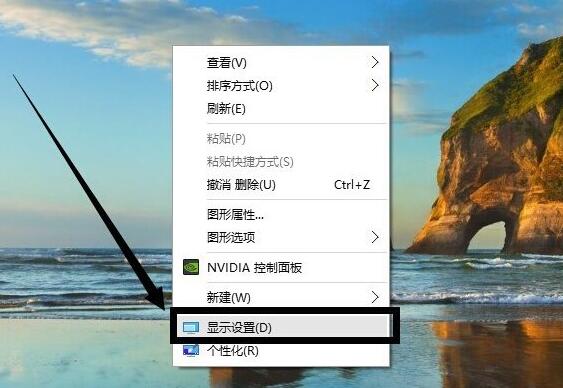
2、在弹出的新窗口中选择“高级显示设置”按钮。如图所示:
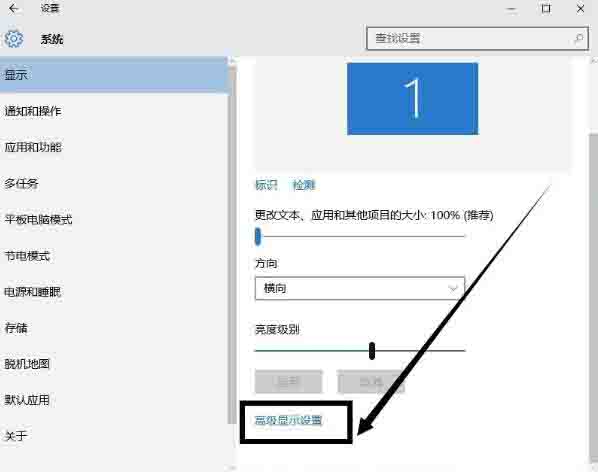
3、这时候就看到分辨率选项了,点击后面的下拉箭头可以进行选择合适的分辨率。如图所示:
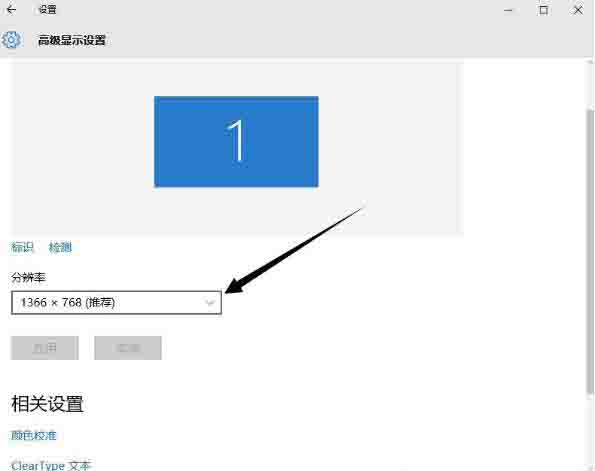
4、选择好之后点击下面的“应用”按钮。如图所示:
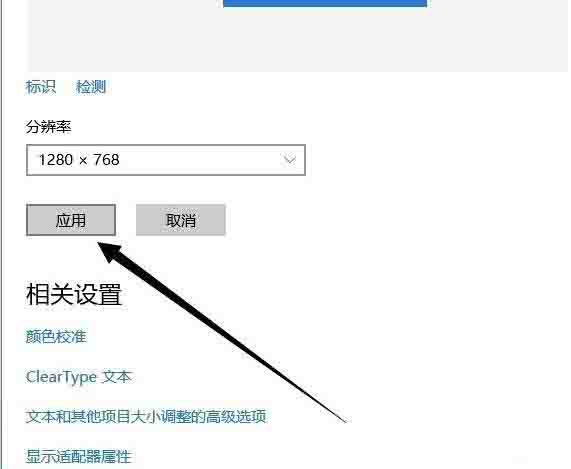
5、这时候会弹出来一个确认框,如果确定要改变分辨率,那么点击“保留更改”即可。如图所示:
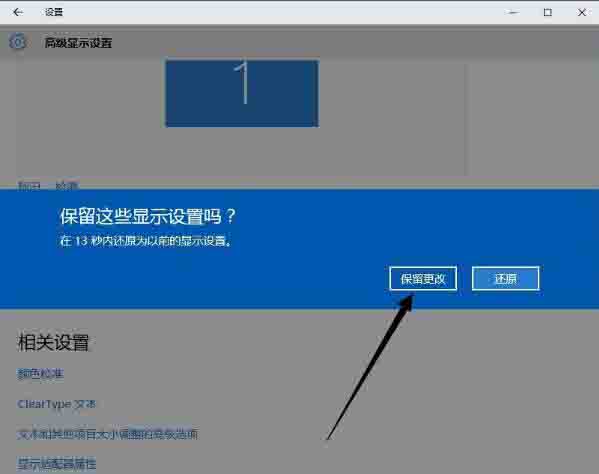
win10系统设置分辨率的操作教程就为用户们介绍到这边了,如果用户们不知道怎么设置分辨率,可以根据上述方法步骤进行设置哦,希望本篇教程能够帮到大家,更多精彩教程请关注棒主妇官方网站。
 番茄花园GHOST WIN7 X64 最新旗舰版 v2021.06
番茄花园GHOST WIN7 X64 最新旗舰版 v2021.06 番茄花园Ghost Win7 64位 王牌装机版 v2021.05
番茄花园Ghost Win7 64位 王牌装机版 v2021.05